Hoe NonEuclid verwijderen van geïnfecteerde computers
![]() Geschreven door Tomas Meskauskas op
Geschreven door Tomas Meskauskas op
Wat voor soort malware is NonEuclid?
NonEuclid is een Remote Access Trojan (RAT) die is geprogrammeerd met behulp van C#. Deze RAT maakt ongeautoriseerde controle van de computer van een slachtoffer mogelijk. Het omzeilt beveiligingssystemen en is moeilijker te detecteren. NonEuclid gebruikt verschillende technieken, zoals het omzeilen van antivirusdetectie, het escaleren van privileges en het versleutelen van belangrijke bestanden met ransomware.
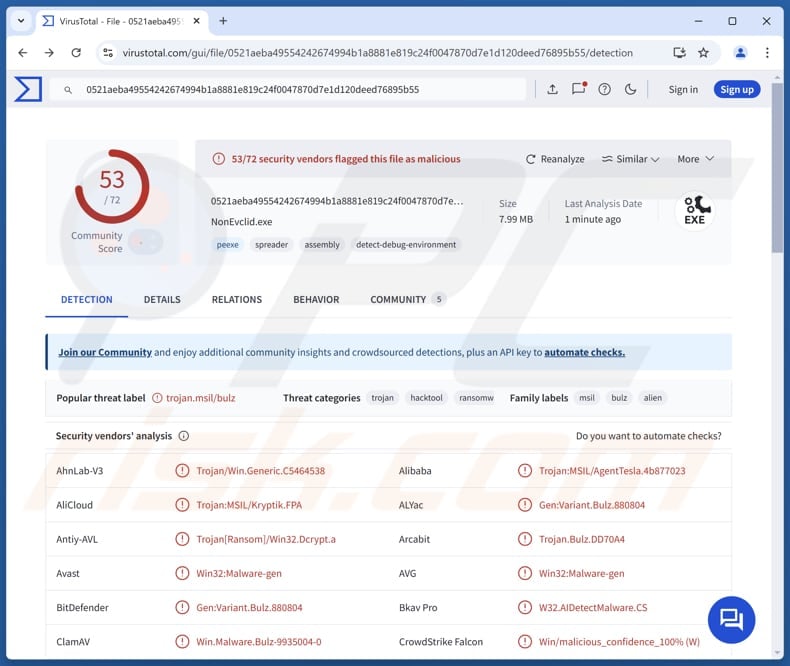
Meer over NonEuclid
NonEuclid bevat verschillende functies en mechanismen. Eén daarvan is de AntiScan-functie, die de RAT helpt detectie door Windows Defender te vermijden. De malware doet dit door wijzigingen aan te brengen in de systeeminstellingen - het zorgt ervoor dat Defender bepaalde bestanden en mappen met betrekking tot de malware negeert. Deze techniek helpt de RAT verborgen te blijven en onopgemerkt door beveiligingssoftware.
NonEuclid bevat ook een functie die lopende processen controleert en naar specifieke processen zoekt, zoals "Taskmgr.exe" of "ProcessHacker.exe". Als het deze processen vindt, sluit het ze af of stopt het sluiten van de RAT. Het kan zijn proces ook markeren als "kritiek", waardoor het moeilijker te beëindigen is.
Verder heeft NonEuclid een functie waarmee de RAT kan detecteren of het draait in een virtuele machine (VM), die vaak wordt gebruikt voor testen of analyse. Het controleert het systeem op specifieke geheugenobjecten die gewoonlijk op fysieke computers worden gevonden. Als het een VM detecteert, stopt het met draaien door af te sluiten met een specifieke code om analyse te voorkomen.
De RAT bevat ook de functie ASMI Bypass, waarmee de RAT detectie door AMSI van Windows Defender kan vermijden. Het doet dit door het vinden en wijzigen van bepaalde delen van het systeemgeheugen met betrekking tot AMSI, waardoor de RAT schadelijke code kan uitvoeren zonder als gevaarlijk te worden gemarkeerd.
Bovendien kan NonEuclid multimedia-apparaten, zoals camera's, detecteren en openen op het geïnfecteerde systeem. Het gebruikt een specifieke methode om beschikbare apparaten te vinden, hun eigenschappen te controleren en er aangepaste acties op uit te voeren.
Daarnaast kan de RAT een geplande taak aanmaken die automatisch op gezette tijden wordt uitgevoerd op het geïnfecteerde systeem. De malware controleert of het beheerdersrechten heeft voordat het de taak instelt om op de achtergrond te draaien, zodat het actief blijft, zelfs na een herstart.
Tot slot kan NonEuclid hogere systeemrechten krijgen door het register aan te passen als het nog niet draait met beheerdersrechten. Het gebruikt ook AES-encryptie om bestanden zoals documenten en tekstbestanden te vergrendelen. Na het vergrendelen worden de bestanden hernoemd met de extensie ".NonEuclid".
| Naam | NonEuclid Trojaans paard voor externe toegang |
| Type bedreiging | Trojan voor toegang op afstand, RAT |
| Namen van detectie | Avast (Win32:Malware-gen), Combo Cleaner (Gen:Variant.Bulz.880804), ESET-NOD32 (Een variant van MSIL/Agent.DBK), Kaspersky (HEUR:HackTool.MSIL.Alien.gen), Microsoft (Trojan:MSIL/AgentTesla.LQL!MTB), Volledige lijst (VirusTotal) |
| Symptomen | RAT's zijn ontworpen om heimelijk de computer van het slachtoffer te infiltreren en stil te blijven. Er zijn dus geen specifieke symptomen zichtbaar op een geïnfecteerde machine. |
| Distributiemethoden | Geïnfecteerde e-mailbijlagen, schadelijke online advertenties, social engineering, softwarekrakers. |
| Schade | Gegevens- en financieel verlies, mogelijke identiteitsdiefstal, bijkomende infecties. |
| Malware verwijderen (Windows) | Om mogelijke malware-infecties te verwijderen, scant u uw computer met legitieme antivirussoftware. Onze beveiligingsonderzoekers raden aan Combo Cleaner te gebruiken. |
Conclusie
Concluderend kan worden gesteld dat NonEuclid geavanceerde malware is die onbevoegde toegang tot systemen mogelijk maakt. Het gebruikt een reeks technieken om onopgemerkt te blijven, waaronder het omzeilen van antivirussoftware, het blokkeren van tools voor procesbewaking en het vermijden van analyse van virtuele machines.
Het is cruciaal om sterke beveiligingsmaatregelen te gebruiken en voorzichtig te zijn met verdachte online inhoud om bedreigingen zoals NonEuclid te vermijden. Meer voorbeelden van RAT's zijn SwaetRAT, WmRAT, en BurnsRAT.
Hoe is NonEuclid in mijn computer geïnfiltreerd?
NonEuclid malware kan op verschillende manieren verspreid worden. Het kan worden verspreid via misleidende e-mails die schadelijke bijlagen of koppelingen bevatten, waardoor gebruikers worden misleid om het te downloaden. Het kan ook worden gebundeld met (of verborgen in) nepsoftware of illegale software of worden gedownload van onbetrouwbare websites.
Cybercriminelen kunnen ook schadelijke advertenties of pop-ups gebruiken om gebruikers naar de malware te leiden of de malware afleveren via kwetsbaarheden in verouderde software of besturingssystemen. Daarnaast kunnen ze de RAT installeren via oplichting met technische ondersteuning, P2P-netwerken, downloaders van derden, gecompromitteerde websites en geïnfecteerde USB-stations.
Hoe voorkomt u de installatie van malware?
Wees altijd voorzichtig bij het openen van e-mails van onbekende afzenders en vermijd het klikken op verdachte links of bijlagen in irrelevante, onverwachte of soortgelijke e-mails. Download software van betrouwbare bronnen, zoals officiële websites of app stores. Houd je systeem en software up-to-date en gebruik sterke beveiligingssoftware.
Vermijd ook interactie met verdachte advertenties en pop-ups op dubieuze websites en ga niet akkoord met het ontvangen van meldingen van dit soort webpagina's. Download nooit illegale software of tools om de activering te omzeilen. Als u denkt dat uw computer al geïnfecteerd is, raden we u aan een scan uit te voeren met Combo Cleaner om geïnfiltreerde malware automatisch te verwijderen.
NonEuclid's administratiepaneel (bron: cyfirma.com):
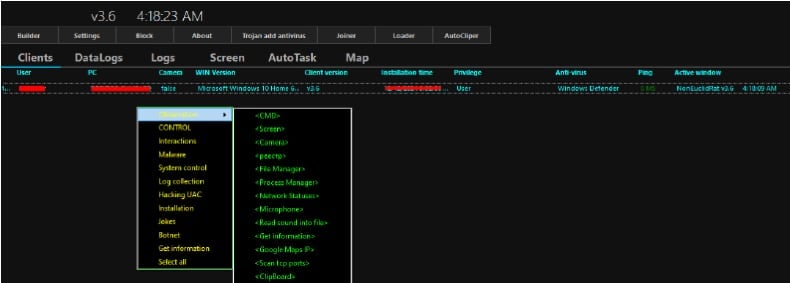
Onmiddellijke automatische malwareverwijdering:
Handmatig de dreiging verwijderen, kan een langdurig en ingewikkeld proces zijn dat geavanceerde computer vaardigheden vereist. Combo Cleaner is een professionele automatische malware verwijderaar die wordt aanbevolen om malware te verwijderen. Download het door op de onderstaande knop te klikken:
▼ DOWNLOAD Combo Cleaner
De gratis scanner controleert of uw computer geïnfecteerd is. Om het volledige product te kunnen gebruiken moet u een licentie van Combo Cleaner kopen. Beperkte proefperiode van 7 dagen beschikbaar. Combo Cleaner is eigendom van en wordt beheerd door Rcs Lt, het moederbedrijf van PCRisk. Lees meer. Door het downloaden van software op deze website verklaar je je akkoord met ons privacybeleid en onze algemene voorwaarden.
Snelmenu:
- Wat is NonEuclid?
- STAP 1. Handmatige verwijdering van NonEuclid malware.
- STAP 2. Controleer of je computer schoon is.
Hoe verwijder ik malware handmatig?
Het handmatig verwijderen van malware is een ingewikkelde taak - meestal is het het beste om antivirus- of antimalwareprogramma's dit automatisch te laten doen. Om deze malware te verwijderen, raden we aan Combo Cleaner te gebruiken.
Als u malware handmatig wilt verwijderen, is de eerste stap het identificeren van de naam van de malware die u probeert te verwijderen. Hier is een voorbeeld van een verdacht programma dat wordt uitgevoerd op de computer van een gebruiker:

Als je de lijst met programma's die op je computer worden uitgevoerd hebt gecontroleerd, bijvoorbeeld met taakbeheer, en een programma hebt geïdentificeerd dat er verdacht uitziet, moet je doorgaan met deze stappen:
 Download een programma genaamd Autoruns. Dit programma toont automatisch opstartende toepassingen, register- en bestandssysteemlocaties:
Download een programma genaamd Autoruns. Dit programma toont automatisch opstartende toepassingen, register- en bestandssysteemlocaties:

 Start je computer opnieuw op in Veilige modus:
Start je computer opnieuw op in Veilige modus:
Gebruikers van Windows XP en Windows 7: Start je computer op in Veilige modus. Klik op Start, klik op Afsluiten, klik op Opnieuw opstarten, klik op OK. Druk tijdens het opstarten van de computer meerdere keren op de F8-toets op je toetsenbord totdat je het menu Geavanceerde opties van Windows ziet en selecteer vervolgens Veilige modus met netwerken uit de lijst.

Video die laat zien hoe je Windows 7 start in "Veilige modus met netwerk":
Windows 8 gebruikers: Start Windows 8 op in Veilige modus met netwerk - Ga naar het Windows 8 Startscherm, typ Geavanceerd, selecteer in de zoekresultaten Instellingen. Klik op Geavanceerde opstartopties, selecteer in het geopende venster "Algemene pc-instellingen" Geavanceerd opstarten.
Klik op de knop "Nu opnieuw opstarten". Je computer wordt nu opnieuw opgestart in het menu "Geavanceerde opstartopties". Klik op de knop "Problemen oplossen" en vervolgens op de knop "Geavanceerde opties". Klik in het scherm met geavanceerde opties op "Opstartinstellingen".
Klik op de knop "Opnieuw opstarten". Je pc zal opnieuw opstarten in het scherm Opstartinstellingen. Druk op F5 om op te starten in Veilige modus met netwerk.

Video die laat zien hoe je Windows 8 opstart in "Veilige modus met netwerk":
Windows 10-gebruikers: Klik op het Windows-logo en selecteer het Power-pictogram. Klik in het geopende menu op "Opnieuw opstarten" terwijl je de toets "Shift" op je toetsenbord ingedrukt houdt. Klik in het venster "Een optie kiezen" op "Problemen oplossen" en selecteer vervolgens "Geavanceerde opties".
Selecteer in het menu "Geavanceerde opties" "Opstartinstellingen" en klik op de knop "Opnieuw opstarten". In het volgende venster moet je op de toets "F5" op je toetsenbord klikken. Hierdoor wordt je besturingssysteem opnieuw opgestart in de veilige modus met netwerken.

Video die laat zien hoe je Windows 10 start in "Veilige modus met netwerk":
 Pak het gedownloade archief uit en voer het bestand Autoruns.exe uit.
Pak het gedownloade archief uit en voer het bestand Autoruns.exe uit.

 Klik in de Autoruns-toepassing op "Options" (Opties) bovenaan en schakel de opties "Hide Empty Locations" (Lege locaties verbergen) en "Hide Windows Entries" (Windows items verbergen) uit. Klik na deze procedure op het pictogram "Vernieuwen".
Klik in de Autoruns-toepassing op "Options" (Opties) bovenaan en schakel de opties "Hide Empty Locations" (Lege locaties verbergen) en "Hide Windows Entries" (Windows items verbergen) uit. Klik na deze procedure op het pictogram "Vernieuwen".

 Controleer de lijst van de Autoruns-toepassing en zoek het malwarebestand dat je wilt verwijderen.
Controleer de lijst van de Autoruns-toepassing en zoek het malwarebestand dat je wilt verwijderen.
Je moet het volledige pad en de naam opschrijven. Merk op dat sommige malware procesnamen verbergt onder legitieme Windows procesnamen. In dit stadium is het erg belangrijk om te voorkomen dat systeembestanden worden verwijderd. Nadat u het verdachte programma hebt gevonden dat u wilt verwijderen, klikt u met de rechtermuisknop op de naam en kiest u "Verwijderen".

Nadat u de malware hebt verwijderd via de toepassing Autoruns (dit zorgt ervoor dat de malware niet automatisch wordt uitgevoerd bij de volgende keer opstarten van het systeem), moet u zoeken naar de naam van de malware op uw computer. Zorg ervoor dat u verborgen bestanden en mappen inschakelt voordat u verder gaat. Als je de bestandsnaam van de malware vindt, verwijder deze dan.

Start je computer opnieuw op in de normale modus. Als je deze stappen volgt, zou je alle malware van je computer moeten verwijderen. Houd er rekening mee dat voor het handmatig verwijderen van bedreigingen geavanceerde computervaardigheden vereist zijn. Als je deze vaardigheden niet hebt, laat het verwijderen van malware dan over aan antivirus- en antimalwareprogramma's.
Deze stappen werken mogelijk niet bij geavanceerde malware-infecties. Zoals altijd is het beter om een infectie te voorkomen dan om malware later te verwijderen. Om uw computer veilig te houden, installeert u de nieuwste updates van het besturingssysteem en gebruikt u antivirussoftware. Om er zeker van te zijn dat uw computer vrij is van malware-infecties, raden we u aan uw computer te scannen met Combo Cleaner.
Veelgestelde vragen (FAQ)
Mijn computer is geïnfecteerd met NonEuclid-malware, moet ik mijn opslagapparaat formatteren om er vanaf te komen?
Formatteren moet worden beschouwd als een laatste redmiddel omdat het alle gegevens verwijdert. Probeer voordat je gaat formatteren een betrouwbaar antivirus- of antimalwareprogramma zoals Combo Cleaner uit te voeren om je computer te scannen en de infectie te verwijderen.
Wat zijn de grootste problemen die malware kan veroorzaken?
Malware kan verschillende problemen veroorzaken, waaronder het stelen van persoonlijke informatie, het vertragen van je systeem, het beschadigen of versleutelen van bestanden en het geven van controle over je apparaat aan bedreigers. Het kan ook leiden tot financieel verlies, privacyschendingen en onbevoegde toegang tot accounts.
Wat is het doel van NonEuclid?
Het doel van NonEuclid is om ongeautoriseerde toegang te krijgen tot de computer van een slachtoffer en mogelijk bestanden te versleutelen voor losgeld. Het gebruikt geavanceerde technieken om detectie te omzeilen en controle over het systeem te behouden.
Hoe is NonEuclid in mijn computer geïnfiltreerd?
NonEuclid malware kan worden geleverd via misleidende e-mails, valse of illegale software, schadelijke advertenties en gecompromitteerde websites. Het kan ook worden afgeleverd via verouderde softwarekwetsbaarheden, oplichting van technische ondersteuning, P2P-netwerken, geïnfecteerde USB-stations, enz. Het heeft waarschijnlijk je systeem geïnfecteerd nadat je een schadelijk bestand of een link hebt geopend.
Beschermt Combo Cleaner mij tegen malware?
Combo Cleaner kan bijna alle bekende malware-infecties detecteren en verwijderen. Geavanceerde malware verbergt zich echter vaak diep in het systeem, dus het uitvoeren van een volledige systeemscan kan nodig zijn voor een volledige verwijdering.
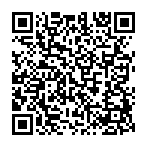
▼ Toon discussie